Tipy
V horní části oblasti seznamu souborů vám Mac FoneLab umožňuje zobrazit pouze smazané zprávy. Zapněte jej a pomůže vám rychle najít smazané zprávy.
Objevuje se stále více typů zpráv, díky čemuž je naše každodenní komunikace pohodlnější a zajímavější. Kromě iPhonu nyní iPad a iPod touch podporují také různé zprávy, jako je iMessage, WhatsApp Message atd.
Zprávy se neomezují pouze na textový obsah. Díky obrázkům, hlasu a dokonce i videoklipům bude vaše zpráva živější. Každá mince má však dvě strany. Čím důležitější je zpráva, tím větší ztrátu získáte, když ji ztratíte. Abyste tyto zprávy udrželi v bezpečí, měli byste si vybudovat dobrý zvyk pravidelného zálohování pomocí iTunes nebo iCloud. A než aktualizujete zařízení na vyšší verzi iOS nebo jailbreaknete svůj iPhone / iPad / iPod touch, měli byste si zálohovat důležitá data.
Ale nevyhnutelně máme tendenci tento krok přeskočit. Někteří opravdu zapomínají, někteří si myslí, že jde o událost s nízkou pravděpodobností, jiným připadají problematické (líní, hm-huh). Ať už máte jakýkoli důvod, nikdy není pozdě na vytvoření plánu zálohování pro zabezpečení vaší zprávy pro iOS. Pro lidi, kteří vždy aktualizují systém iOS, vyčistí zařízení nebo nemají zvyk zálohovat soubory v iTunes nebo iCloud, potřebujete tento Mac FoneLab, který vám pomůže obnovit smazané textové zprávy SMS, MMS, iMessages, zprávy WhatsApp ze zařízení iPhone / iPad / iPod touch přímo.
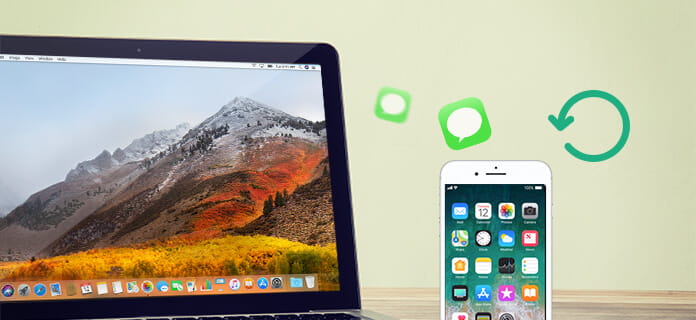
Viz níže uvedený návod. Odstraněné zprávy můžete získat zpět podle pokynů krok za krokem.
Krok 1Stažení a instalace Aiseesoft Mac iPhone Záchrana dat na vašem počítači Mac. Pokud používáte počítač se systémem Windows, vyberte verzi systému Windows.
Krok 2Propojte svůj iPhone / iPad / iPod touch s Mac pomocí USB kabelu. Po rozpoznání zařízení klepněte na tlačítko Spustit skenování a naskenujte soubory v něm. Pokud se jedná o iPhone 4, iPhone 3GS, iPad 1 nebo iPod touch 1, musíte si před zahájením skenování stáhnout modul plug-in. Viz obrázky níže.


Krok 3O několik sekund později budou naskenovány všechny obnovitelné soubory. Klikněte na Zprávy a podrobně se zobrazí všechny obnovitelné zprávy, včetně nevymazaných.

Krok 4Všechny soubory jsou kontrolovány ve výchozím stavu. Pokud je chcete obnovit všechny, klikněte přímo na Obnovit. Pokud potřebujete pouze určité zprávy, nejprve zrušte zaškrtnutí názvu zařízení. Klikněte na Zpráva a postupně si zkontrolujte, co potřebujete. Nakonec klikněte na Obnovit.
Tipy
V horní části oblasti seznamu souborů vám Mac FoneLab umožňuje zobrazit pouze smazané zprávy. Zapněte jej a pomůže vám rychle najít smazané zprávy.
Za několik sekund budou odstraněné soubory, které vyberete, obnoveny ve složce souborů, kterou jste nastavili před obnovením. Textový obsah bude uložen do souborů CSV a HTML a obrázky v mezcsage budou uloženy do složky „image“.

